Slik skjuler du tekstmeldinger på iPhone (Slå av forhåndsvisning)
Som standard vil iPhone vise verden din SMS-tekster og iMessages på låseskjermen, enten du har Touch ID eller et passordoppsett på enheten. For de fleste er dette ikke en stor avtale, og derfor endrer de ikke innstillingen.
Det kan imidlertid faktisk være et stort personvern eller sikkerhetsproblem. For en ting vet du aldri hvilken type tekst du vil motta, og hvem som kan skje for å se den. Med standardinnstillinger kan alle som er i synet på telefonen, lese meldinger når de kommer, fordi telefonen lyser.
Hvis de fysisk kan røre telefonen, kan de ikke bare lese meldinger, men svare dem faktisk på låseskjermen. Dette gjelder selv om du har en Touch ID eller et passord aktivert.
Fra et sikkerhetsperspektiv kan det være farlig for noen som har tofaktorautentisering aktivert på nettsteder. Mange nettsteder sender deg bare en kode via tekstmelding, som så lett kan sees av alle i nærheten av deg.
Heldigvis har Apple inkludert en rekke forskjellige alternativer i innstillingene for å kontrollere personvernet ditt. I denne artikkelen vil jeg vise deg hvordan du kan sikre tekstmeldingen din slik at du bare ser dem.
Vær oppmerksom på at ingen av disse innstillingene nedenfor vil hjelpe hvis du ikke aktiverer berørings-ID eller aktiverer et passord. Selv om du konfigurerer telefonen til å ikke vise noe på låseskjermen, kan noen enkelt enkelt sveipe for å låse opp telefonen og lese alt de vil ha.
Vis forhåndsvisninger
Den første innstillingen du kan endre er Vis forhåndsvisninger, som trolig vil være nok for de fleste. Gå til Innstillinger, deretter Meldinger, og trykk på Meldinger .

Rull ned til bunnen, og du får se et alternativ som heter Vis forhåndsvisninger . Trykk på den lille bryterknappen slik at den ikke lenger er grønn.
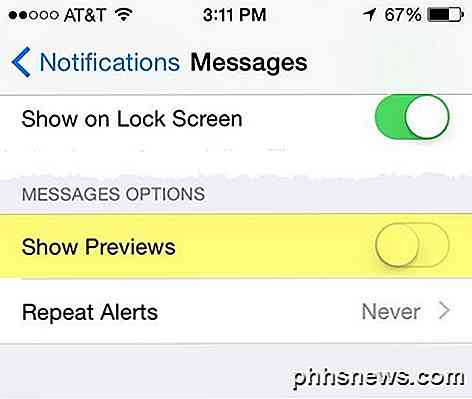
Nå når du får en tekst eller iMessage fra noen, vil du bare se navnet på personen og ikke meldingen. I stedet for meldingen vil du bare se standard tekst som iMessage .
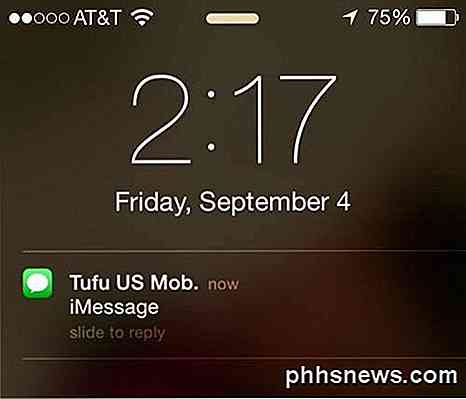
Merk at når du skjuler forhåndsvisninger, kan du ikke lenger svare på meldingen fra låseskjermen, selv om dette alternativet er aktivert. Dette er fornuftig fordi hvordan kan du svare på en melding du ikke kan se?
Vis på Lås skjerm
For de som vil ha mer personvern og sikkerhet, kan du også gå til Varsler - Meldinger igjen og slå av et par flere elementer.
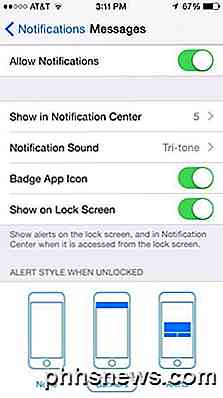
Det neste trinnet er å deaktivere alternativet Vis på låseskjerm . Når du mottar en melding nå, vises ikke en melding på låseskjermen. I stedet vil telefonen enten få tekstmeldingen til å lyde eller vibrere hvis du har det stille.
Når du låser opp telefonen din, vises et banner over toppen som viser de nye meldingene. Du kan også fortsatt se hvor mange nye meldinger som er kommet på grunn av ikonet for badge-appen.
Maksimalt sikkerhetsnivå er å deaktivere merknadsprogramikonet, deaktiver varslingslyden og deaktiver meldinger i varslingssenteret. Hvis du gjør det, vet du ikke engang når du har mottatt en ny melding. Du må manuelt åpne Meldinger-appen for å se nye meldinger. Det er sannsynligvis litt mye, selv om du vil ha mer personvern og sikkerhet.
En god balanse er å slå av Vis forhåndsvisninger og for å aktivere et passord. På denne måten vil du fortsatt vite når nye meldinger kommer, men kan bare se dem når du låser opp telefonen din.
Tekstmelding Videresending
Du bør også være forsiktig med hvordan du bruker en annen "nyttig" funksjon på iOS som kalles tekstmelding videresending som kan utsette dine meldinger til uønskede seere.
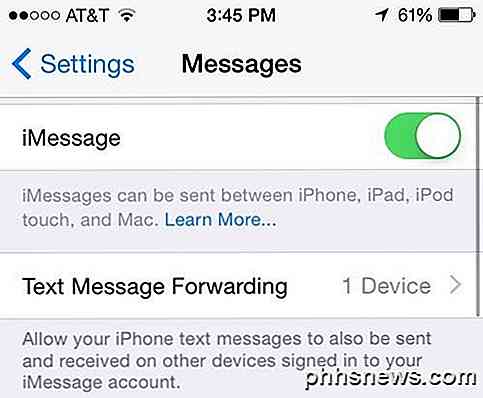
Hvis du går til Innstillinger, og deretter Meldinger, ser du dette alternativet oppført under iMessage. Hvis du aktiverer det, kan du tillate andre enheter å sende og motta tekstmeldinger så lenge disse enhetene er logget på den samme iMessage-kontoen. Her har jeg en enhet aktivert, nemlig min Macbook Pro-datamaskin.
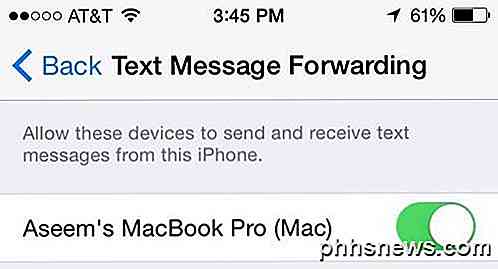
Jeg nevner bare dette fordi de fleste som har en iPhone, også har Mac-maskiner, iPad, iPod-tilkoblinger, iMacs, etc. Hvis du er logget inn i iMessage på alt og har SMS-videresending aktivert, må du også sørge for at alt av de andre enhetene er også sikret med minst et passord.

Noen gang spille inn en video med smarttelefonen din, og spill den deretter på datamaskinen din og finn at videoen er opp ned eller 90 grader av? Jeg har hatt det som skjer ved flere anledninger, og jeg endte med å manuelt fikse videoene ved hjelp av ulike tredjeparts programvare.I dette innlegget skal jeg snakke om to gratis Windows-programmer som du kan bruke til å fikse opp ned videoer: VLC Media Player og Windows Movie Maker. F

De beste 8 spillmusene av 2018
Helt bokstavelig talt kan du få hendene på en ny spillmusemus helt forandre evnen til å sikte på alle PC-spill. Men med så mange perifere produsenter på markedet, kan det bli ganske vanskelig å finne hvilke som er de beste.Sannheten blir fortalt, det er bare to hovedindikatorer som kan fortelle om en spillmus er bra eller ikke. For d


